كيفية تلقائيا كتم macbook الخاص بك عندما يذهب الى النوم
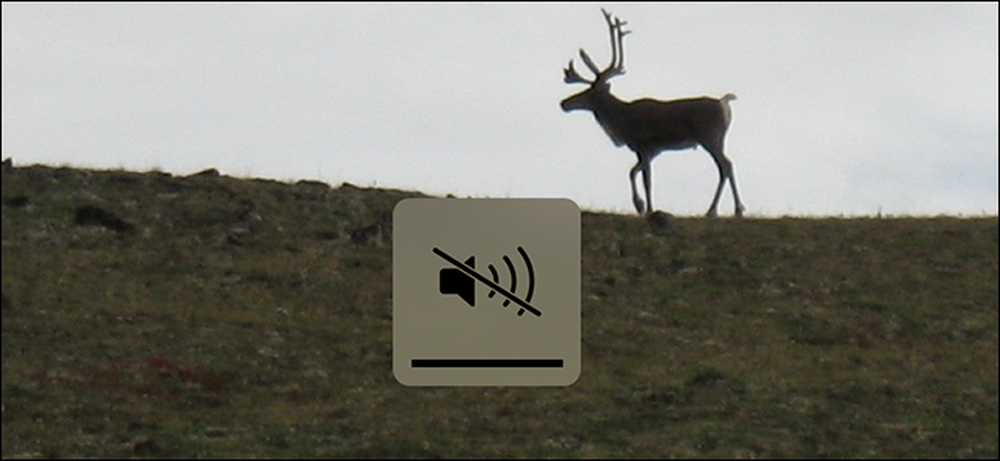
تفتح MacBook لتدوين الملاحظات في الفصل أو أثناء الاجتماع ، وستبدأ تشغيل الموسيقى الخاصة بك. بصوت عالي. لم تزعج الجميع فقط ، بل كشفت أيضًا عن شغفك بفرق الولد البالغة 90 في غرفة مليئة بالأشخاص الذين كانوا يحترمونك.
لقد فات الأوان لاستعادة هذا الاحترام ، ولكن يمكنك إيقاف هذا من الحدوث مرة أخرى. ما عليك سوى تثبيت AutoVolume ، وهو برنامج صغير مفتوح المصدر يقوم تلقائيًا بتعيين مستوى الصوت لديك إلى أي مستوى عندما ينتقل جهاز MacBook إلى وضع السكون. سواء أكنت تركت الموسيقى ، أو الفيديو ، أو حتى تشغيل لعبة ، فإن هذا البرنامج يضمن أن لا أحد يستطيع أن يسمع ذلك لاحقا عندما توقظ جهازك Mac.
التثبيت بسيط: قم بتنزيل أحدث إصدار ، ثم افتح ملف ZIP لإلغاء الأرشفة عليه. بعد ذلك ، اسحب الرمز إلى مجلد التطبيقات.
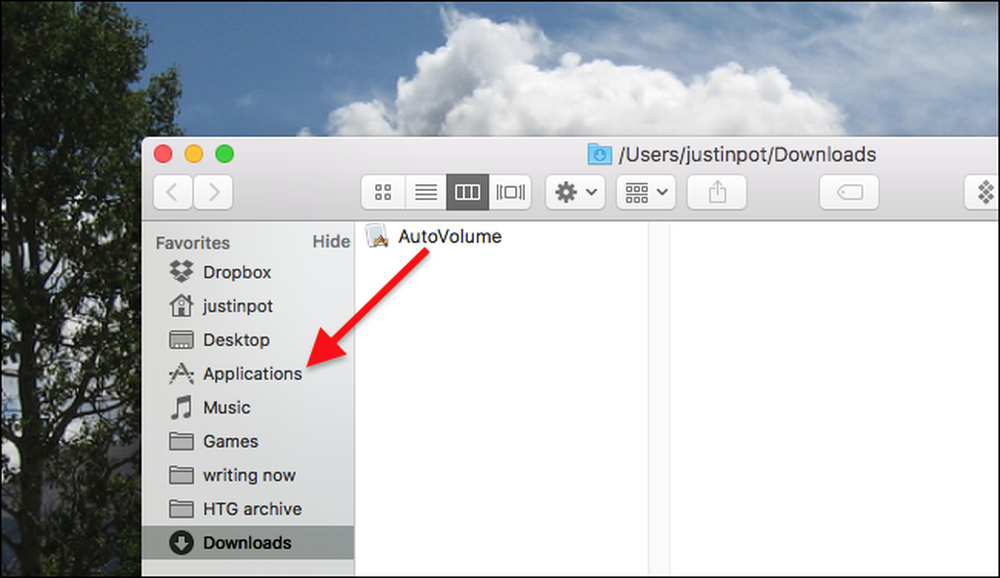
افتح البرنامج وسترى نافذة واحدة تستخدم لتحرير الإعدادات.
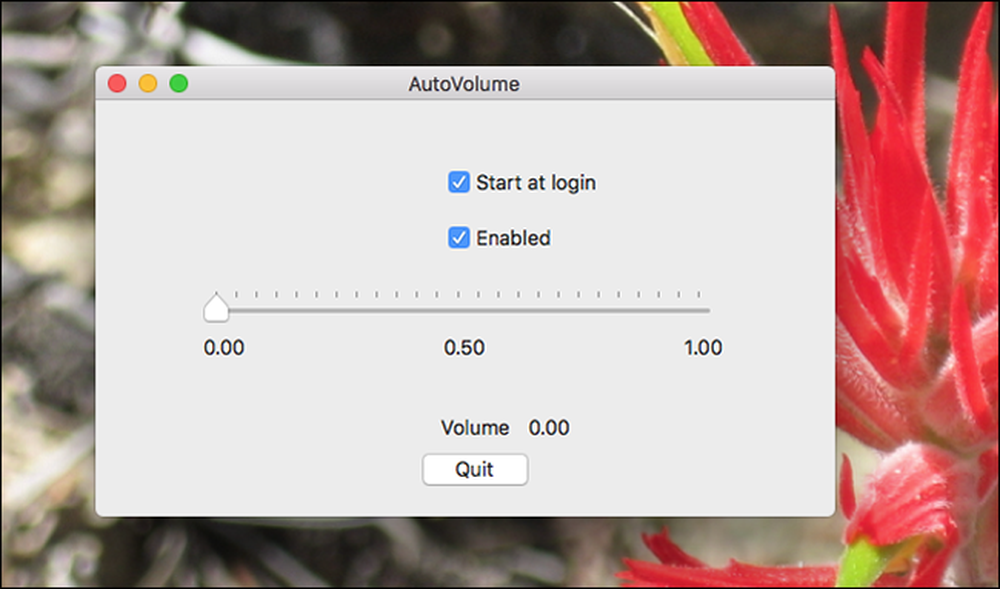
يتيح لك خيار التبديل الرئيسي تحديد حجم الصوت الذي يجب تعيينه عندما ينتقل جهاز MacBook إلى وضع السكون. يسمح لك مربعان للتحقق من بدء تشغيل البرنامج في كل مرة تقوم فيها بتسجيل الدخول إلى macOS ، وتشغيل الخدمة وإيقافها. لاحظ أن إغلاق النافذة لن يغلق البرنامج: يستمر في العمل في الخلفية. لا يوجد شريط قوائم أو رمز قفص الاتهام ، لذلك سيكون عليك فتح هذه النافذة مرة أخرى لتعطيل الخدمة ، أو إطلاق "مراقب النشاط" وإنهاء العملية من هناك.
بمجرد تعيين كل شيء ، سيقوم AutoVolume بتعيين مستوى الصوت على المستوى المطلوب في كل مرة تقوم فيها بإغلاق الغطاء أو وضعه في وضع السكون. أوصي فقط بأشياء كتم الصوت: إنها بسيطة بما يكفي لتشغيل وحدة التخزين في وقت لاحق.
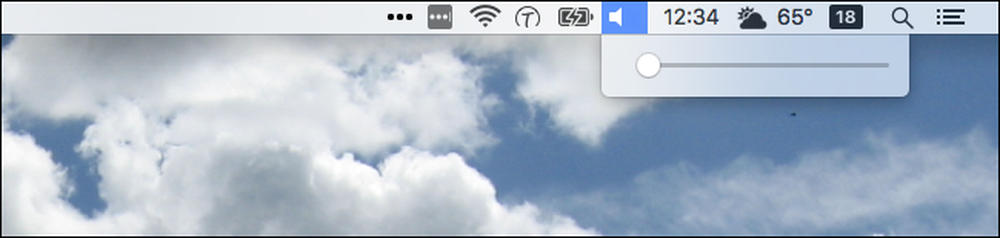
آمل أن يوفر هذا لك من الكشف عن أي تفاصيل محرجة حول تفضيلاتك الموسيقية. بينما نتحدث عن وحدة التخزين ، هل تعلم أنه بإمكانك ضبط مستوى صوت Mac الخاص بك بزيادات صغيرة؟ إنها واحدة من تلك الحيل التي يجب أن يعرفها الجميع ، لذا تأكد من ذلك.
ائتمان الصورة: bixentro




